Hướng dẫn lập báo cáo lưu chuyển tiền tệ trực tiếp theo TT 200/2014/TT-BTC.
Bài hướng dẫn gồm 2 phần:
Các bạn cần chuẩn bị sổ sách liên quan và file Excell của sổ NKC
Tại hình 1: các chỉ tiêu được đánh mã:
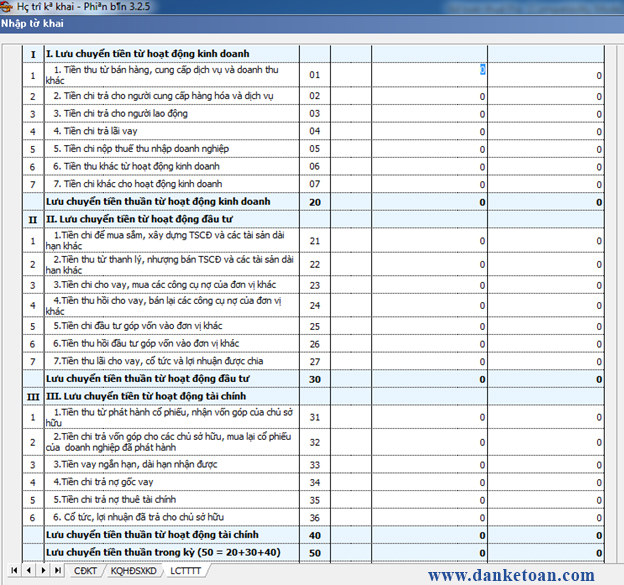
+ Phần I: có mã từ 1-7, mã 20 là tổng của mã từ 1-7;
+ Phần II có mã từ 21-27, mã 30 là tổng từ 21-27; phần
+ Phần III có mã từ 31 -36, mã 40 là tổng từ 31-36
+ Mã 50 = mã 20+30+40
+ Mã 60: lấy số liệu của LCTT năm trước hoặc trên bảng CĐKT là mã 110 cột “số đầu năm”
+ Mã 61: Phản ánh tổng số chênh lệch tỷ giá hối đoái do đánh giá lại số dư cuối kỳ của tiền và các khoản tương đương tiền bằng ngoại tệ tại thời điểm cuối kỳ báo cáo giữa niên độ. ( TK 413 )
- Tại hình 2: Sau khi có sổ NKC hoàn thiện, nghĩa là đã kết chuyển hết các TK và các TK từ 5-9 ko có số dư như đã hướng dẫn ở các phần trước.
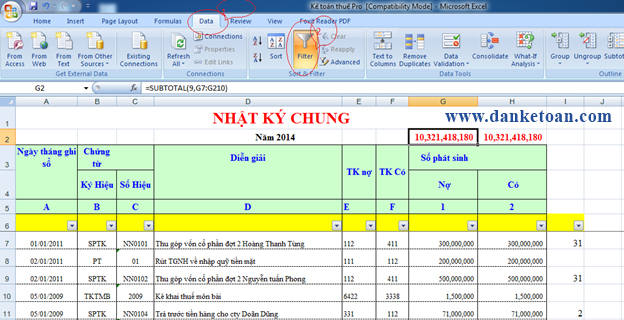
Các bạn chọn như dòng màu vàng, sau đó chọn mục data ở vị trí số 1 màu đỏ, tiếp đến chọn như số 2 thì dòng màu vàng sẽ có các ô mũi tên. Hai ô ở vị trí số 3 các bạn gõ dòng lệnh như vị trí số 4, của mình G7 là dòng đầu tiên nhập số liệu, G210 là dòng cuối cùng nhập số liệu ( của các bạn là khác nhé).
- Tại hình 3: ở ô màu vàng cột “ tk nợ” các bạn bấm vào mũi tên thì nó hiện ra tất cả các tk có ở cột “ tk nợ” các bạn tích vào tk 111 như hình sau đó bấm “ok”
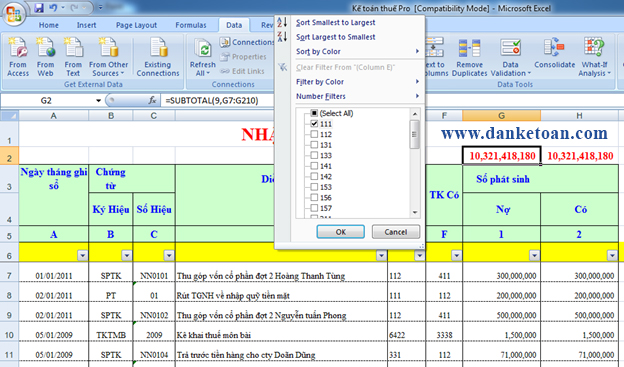
- Hình 4: Sau khi bấm “ ok” ở hình 3 thì tất cả tk 111 ở cột “tk nợ” được chọn ra. tại đây các bạn đọc nội dung các khoản thu bằng tiền mặt ( riêng thu tiền từ NH về quỹ và ngược lại ko đưa vào báo cáo dòng tiền) để đánh mã số vào cột ngoài cùng bên phải, như của mình đánh là số “ 6” vì thu hoàn ứng được đưa vào mã 6 của phần I. Cứ như vậy các bạn đọc các khoản thu bằng tiền mặt và đánh mã cho các khoản thu theo nội dung tương ứng với các mã trên LCTT.

- Hình 5: tương tự lập lại như hình 3 để chọn tk 112 bên cột “ tk nợ” - Hình 5: tương tự lập lại như hình 3 để chọn tk 112 bên cột “ tk nợ”
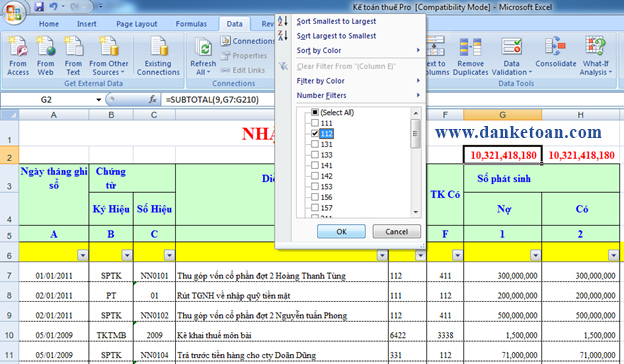
- Hình 6: sau khi chọn tk 112 thì cột “tk nợ” sẽ hiện lên tất cả các khoản thu bằng chuyển khoản, các bạn đọc nội dung và đánh mã vào cột ngoài cùng. Như của mình đánh là:

+ mã 31 vì thu góp vốn nằm trong mã 31 của bảng LCTT như hình 1 đã hướng dẫn,
+ mã 1 vì thu tiền bán hàng từ hoạt động kinh nằm ở mã 01 của phần I như hình 1.
+ mã 27 vì thu tiền lãi nằm ở mã 27 của bảng LCTT phần II.
Cứ như vậy các bạn đánh hết mã cho các khoản thu bằng chuyển khoản.
+ Như hình 7.
Tương tự như bên cột “ tk nợ”, tại ô màu vàng cột “ tk có” các bạn bấm vào mũi tên và chọn tk 111.

+ Hình 8: sau khi bấm ok thì tất cả các khoản chi bằng tiền mặt được lọc ra. Như hình 8 của mình thì:
....
Nhiều hình quá các bạn xem trong file đính kèm nhe. Diễn đàn chỉ cho up 10 hình.
Nguồn: Anh Vũ Đức Hùng chia sẻ ở Group Fb/ Gia Đình Kế Toán
Bài hướng dẫn gồm 2 phần:
- Phần A là cơ sở lập báo cáo lưu chuyển tiền tệ theo thông tư 200/2014/TT-BTC
- Phần B là hướng dẫn lập trên Excel
- Phương pháp lập Báo cáo lưu chuyển tiền tệ được hướng dẫn cho các giao dịch phổ biến nhất, doanh nghiệp căn cứ bản chất từng giao dịch để trình bày các luồng tiền một cách phù hợp nếu chưa có hướng dẫn cụ thể trong Thông tư này. Các chỉ tiêu không có số liệu thì không phải trình bày, doanh nghiệp được đánh lại số thứ tự nhưng không được thay đổi mã số của các chỉ tiêu.
- Các bạn xem chi tiết về cơ sở lập trong file đính kèm nhé
Các bạn cần chuẩn bị sổ sách liên quan và file Excell của sổ NKC
Tại hình 1: các chỉ tiêu được đánh mã:
+ Phần I: có mã từ 1-7, mã 20 là tổng của mã từ 1-7;
+ Phần II có mã từ 21-27, mã 30 là tổng từ 21-27; phần
+ Phần III có mã từ 31 -36, mã 40 là tổng từ 31-36
+ Mã 50 = mã 20+30+40
+ Mã 60: lấy số liệu của LCTT năm trước hoặc trên bảng CĐKT là mã 110 cột “số đầu năm”
+ Mã 61: Phản ánh tổng số chênh lệch tỷ giá hối đoái do đánh giá lại số dư cuối kỳ của tiền và các khoản tương đương tiền bằng ngoại tệ tại thời điểm cuối kỳ báo cáo giữa niên độ. ( TK 413 )
- Tại hình 2: Sau khi có sổ NKC hoàn thiện, nghĩa là đã kết chuyển hết các TK và các TK từ 5-9 ko có số dư như đã hướng dẫn ở các phần trước.
Các bạn chọn như dòng màu vàng, sau đó chọn mục data ở vị trí số 1 màu đỏ, tiếp đến chọn như số 2 thì dòng màu vàng sẽ có các ô mũi tên. Hai ô ở vị trí số 3 các bạn gõ dòng lệnh như vị trí số 4, của mình G7 là dòng đầu tiên nhập số liệu, G210 là dòng cuối cùng nhập số liệu ( của các bạn là khác nhé).
- Tại hình 3: ở ô màu vàng cột “ tk nợ” các bạn bấm vào mũi tên thì nó hiện ra tất cả các tk có ở cột “ tk nợ” các bạn tích vào tk 111 như hình sau đó bấm “ok”
- Hình 4: Sau khi bấm “ ok” ở hình 3 thì tất cả tk 111 ở cột “tk nợ” được chọn ra. tại đây các bạn đọc nội dung các khoản thu bằng tiền mặt ( riêng thu tiền từ NH về quỹ và ngược lại ko đưa vào báo cáo dòng tiền) để đánh mã số vào cột ngoài cùng bên phải, như của mình đánh là số “ 6” vì thu hoàn ứng được đưa vào mã 6 của phần I. Cứ như vậy các bạn đọc các khoản thu bằng tiền mặt và đánh mã cho các khoản thu theo nội dung tương ứng với các mã trên LCTT.
- Hình 5: tương tự lập lại như hình 3 để chọn tk 112 bên cột “ tk nợ” - Hình 5: tương tự lập lại như hình 3 để chọn tk 112 bên cột “ tk nợ”
- Hình 6: sau khi chọn tk 112 thì cột “tk nợ” sẽ hiện lên tất cả các khoản thu bằng chuyển khoản, các bạn đọc nội dung và đánh mã vào cột ngoài cùng. Như của mình đánh là:
+ mã 31 vì thu góp vốn nằm trong mã 31 của bảng LCTT như hình 1 đã hướng dẫn,
+ mã 1 vì thu tiền bán hàng từ hoạt động kinh nằm ở mã 01 của phần I như hình 1.
+ mã 27 vì thu tiền lãi nằm ở mã 27 của bảng LCTT phần II.
Cứ như vậy các bạn đánh hết mã cho các khoản thu bằng chuyển khoản.
+ Như hình 7.
Tương tự như bên cột “ tk nợ”, tại ô màu vàng cột “ tk có” các bạn bấm vào mũi tên và chọn tk 111.
+ Hình 8: sau khi bấm ok thì tất cả các khoản chi bằng tiền mặt được lọc ra. Như hình 8 của mình thì:
....
Nhiều hình quá các bạn xem trong file đính kèm nhe. Diễn đàn chỉ cho up 10 hình.
Nguồn: Anh Vũ Đức Hùng chia sẻ ở Group Fb/ Gia Đình Kế Toán









